Reklaam
Oleme teile näidanud kuidas Siri oma Macis häälestada. Nüüd on siin keeruline: nuputada, milliseid ülesandeid Siri teie heaks teha saab. Neid on nii palju!
Järgmine voor aitab teil oma ülesandeid täita, näidates teile, mida saate Siri-ga MacOS-is teha. Ehkki Siri soovitab enda jaoks paar alustamispäringut, pakume teile rohkem võimalusi.
Kuid enne, kui me jõuame näpunäidete juurde ...
Mõned põhitõed Siri kohta teie Macis
Kui olete mõne punkti sirgelt kätte saanud, on lihtne aru saada, mida Sirile öelda:
- Te ei pea käske meelde jätma, kuna Siri mõistab looduskeelt ja vastab sellele 5 viisi oma Macis loomuliku keele kasutamiseks, et asjad valmis saadaKas teadsite, et teie Mac mõistab teie öeldut, isegi kui kasutate loomulikku keelt? Loe rohkem just hästi. (Kuid on tõsi, et Siri on iOS-i seadmetes mitmekülgsem kui macOS-i puhul, vähemalt MacOS High Sierra puhul.)
- Siri teeb selle selgeks, kui ta ei saa aru, mida teie räägite, ja palub teil proovipäringutega teid aidata. Võite isegi tema hääldusi parandada, kui ta nimedega valesti läheb.
- Kui peate enne, kui Siri teie päringut töötlema peab, seadistust muutma või rakenduse seadistama, ütleb ta seda teile ja annab teile ka vajalikud juhised.
- Kui teate kuidas Spotlighti kasutada Otsige tõhusamalt Mac OS X-is meie parimate Spotlighti näpunäidete abilSpotlight on aastaid olnud Mac'i tapja funktsioon, Cupertino koolitas Redmondi regulaarselt lauaarvuti otsingu alal. Siin on mõned näpunäited, mis aitavad teil oma Macist rohkem leida. Loe rohkem , olete Siri õigeks kasutamiseks juba poole peal. Nende käsud on sarnased, kuid Siri jaoks töötamiseks edastate need oma häälega, selle asemel, et neid kasti kirjutada.
Peate ainult meeles pidama, et Siri kasutamine Macis pole vale viis! Liigume nüüd edasi tüüpi toimingute juurde, mida saate Siri-ga hakkama saada.
1. Otsige oma Macist
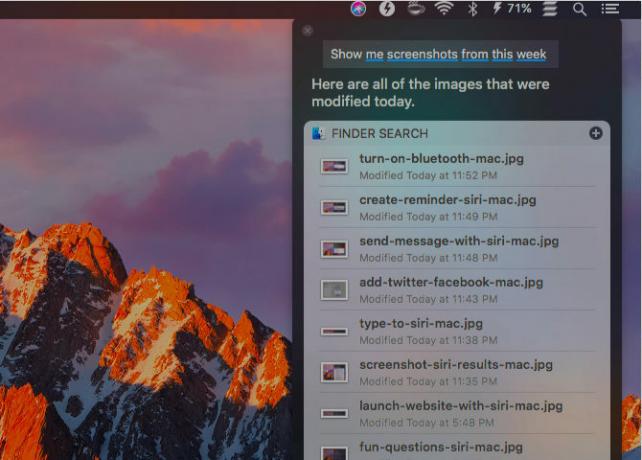
Võite paluda Siril tuua kõik üles alates fotodest, dokumentidest ja esitlustest kuni e-kirjade, vestluste ja ekraanipiltideni. Kui soovite täpsustada oma otsingut ajaraamiga, võite visata kriteeriume nagu Eelmine nädal, see kuuvõi alates [Year].
Kui lisate otsingule märksõnad, näiteks failide, kaustade ja albumite nimed, teab Siri, millest te räägite. Oletame, et soovite otsida faile, mille olete konkreetsele isikule saatnud või kellelt teilt saadud. Siri toob nad kohe üles, kui lisate saidilt [kontakt nimi] teie päringule.
Faili või dokumendi tüübi määramine toimib ka filtrina. Nii võite näiteks Siri käest küsida fotod, ekraanipildid, pilte, JPG-dvõi PNG-d. Kõik need märksõnad töötavad ja vastutasuks saate õige tulemuste komplekti. Võite ka küsida: pildid kaustas Dokumendid.
2. Käivitage failid, kaustad, rakendused ja veebilehed
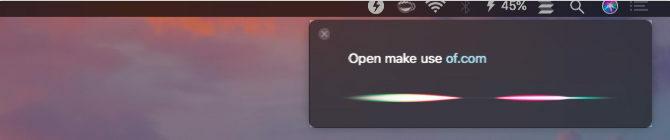
Pole tähtis, kus fail või kaust Finderis elab, kui te käsite Siril selle avada, teeb ta selle kohe. Kui soovite kuvada üksuse selle asemel otsingutulemustes, kasutage märksõnu saada või show selle asemel avatud.
Rakenduste nimedele vastavad märksõnad võivad Siri loobuda ja sellistel juhtudel on tema vastus ebajärjekindel. Seega on hea mõte seda märksõna kasutada faili või kausta eesliite või järelliideena koos faili või kausta nimega vastavalt vajadusele.
Veebisaitide käivitamine Siri abil Macis on samuti üsna lihtne ja tulemused on täpsed, kui saate foneetika õigesti.
Muudele lehtedele kui veebisaidi avalehele liikumiseks lugege läbi kogu URL (koos sõnaga) kaldkriips) nagu see veebis ilmub. Võite jätta välja https: // (või http: //) natuke. Näiteks kui soovite külastada MakeUseOfi leht About, peaks teie päring kõlama järgmiselt:
kasutada dot com kaldkriipsuga umbes
Kui veebisaidi URL sisaldab erimärki, nagu sidekriips, peate selle mainima koos teiste URL-i moodustavate sõnadega. Samuti, kui Siril on probleeme domeeni laienduse õige hankimisega, võiksite selle tema jaoks lahti kirjutada. Näide: .ly lehel Bit.ly.
3. Küsige teavet
Siri on ekspert mitte ainult andmete kogumisel, vaid ka igasuguse teabe edastamisel. Vaatame, mida Siri teile pakkuda võib.
Teave teie Maci ja selle andmete kohta
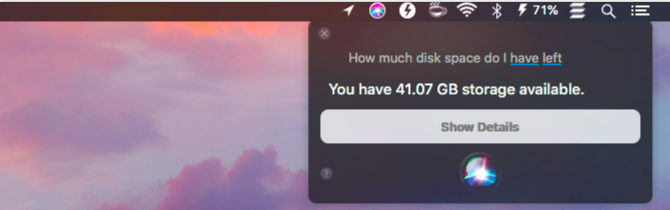
Siri oskab teile erinevaid öelda olulised üksikasjad teie Maci kohta 9 olulist teavet, mida peate oma Maci kohta teadmaMaci kasutajana peate tõrkeotsingu tegemiseks teadma oma arvuti kohta teatud üksikasju. Siin on mitu peamist Maci detaili, mida peaksite kohe kontrollima. Loe rohkem . Nende hulka kuulub teie kasutatav macOS-versioon, teie Maci seerianumber, protsessori tüüp ja RAM-i maht.
Võite ka paluda Siril kontrollida, kui palju on teil vaba kettaruumi ja iCloudi salvestusruumi, kuid see pole veel kõik. Saate Siri-lt teada anda aega, kirjutada sõnu, otsida App Store'ist rakendusi, leida konkreetsete objektide pilte ja teha matemaatikat ning teisendada. Ta kasutab teie päringutele vastamiseks eelinstalleeritud Maci rakendusi.
Asukoha põhjal
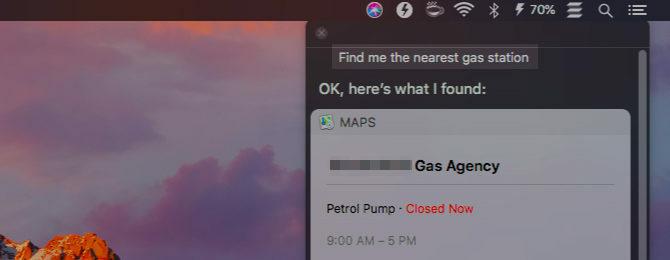
Siri suudab küsimustele täpselt vastata:
- Teie lähedal esitatavad filmid
- Teie lähedal asuvad toidupoed, restoranid ja bensiinijaamad
- Ilm kõikjal maailmas
- Korterite, raudteejaamade, ettevõtete jne asukoht
- Juhised sihtkohta eri transpordiliikide kaupa
- Teie sõprade asukoht (kui kasutate Leia minu sõbrad tunnusjoon)
Kõik need päringud töötavad ainult siis, kui esmalt teatate Sirile, kus te asute, lubades oma Maci jaoks asukohateenused. Saate seda teha alates Süsteemi eelistused> Turvalisus ja privaatsus> Privaatsus> Asukohateenused. Kui olete märkeruudud lubanud Luba asukohateenused ja Siri ja diktsioon, olete kõik valmis.
Kas olete sünkrooninud rakenduse Meeldetuletused Maci ja iPhone'i vahel rakendusega iCloud? Seejärel võite paluda Macil asuval Siri-l meelde tuletada, et peate näiteks enne oma lennukisse astumist abikaasale helistama. Kui olete lennujaamas, ilmub teie telefonile asukohapõhine meeldetuletus.
4. Otsi veebist
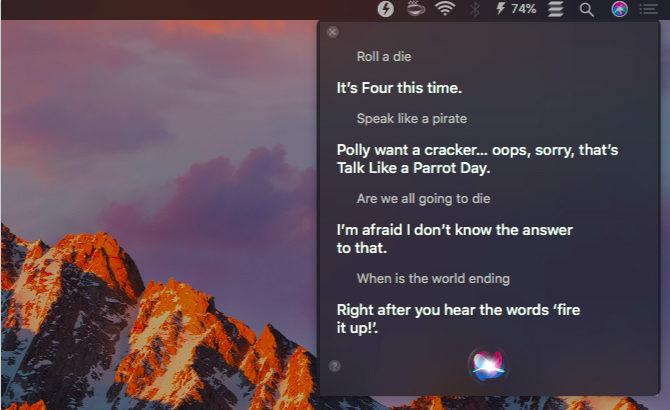
Kui teie Mac ei sisalda teie päringule vastust, saab Siri veebist teie jaoks kõige asjakohasemad vastused. Seega on Siri teie Maci töölaua jaoks natuke nagu Google. Siin on näide mitmesugusest teabest, mida temalt saate hankida:
- Kuidas leida arvuti IP-aadress
- Kuva mulle veebist fotosid Irrawaddy vaaladest
- Kas Gmail on parem kui Outlook?
- Mis on ujumisrajad?
- Millised filmid võitsid 2018. aastal Oscari?
- Millal on George Clooney sünnipäev?
Siri sobib suurepäraselt uudiste, spordi ja meelelahutusega kursis hoidmiseks. Võite temalt küsida värskeimaid pealkirju, eelseisvate pesapalli mängude ajakava või konkreetse vastete tulemusi. Siri oskab teile ka filme ja telesaateid soovitada ning isegi lähedalasuvate kinode kinoaegu näidata.
Twitteri jälgimine on Siri abil samuti lihtne. Küsige temalt, mis on Twitteris trendid, või laske tal hankida konkreetselt kontolt uusimad tviidid. Kas soovite, et Siri otsiks Twitterist või näitaks teie säutsu? Said pihta!
Pidage meeles, et Siri on temaga lõbus pool. Ta loeb teile luuletust, räägib koputavaid nalju, veeretab teile surnukeha, räägib nagu piraat ja vastab isegi eksistentsiaalsetele küsimustele. Kui olete oma küsimustele loominguline (ja mõnikord isegi siis, kui te seda ei tee), saab ta oma vastustega loovaks.
5. Muutke süsteemi sätteid
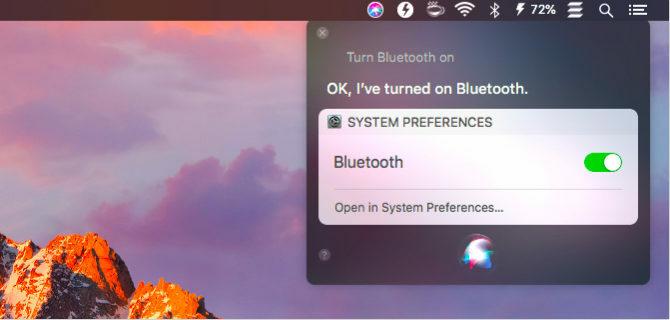
See on ülimalt mugav, kui saate tuua erinevaid Süsteemi eelistused paneelid Siri abil. Kui te küsite, öelge: Aku seaded või Puuteplaat seadete korral avab Siri teile vastava paneeli.
Kas soovite süsteemi helitugevust, heledust või kursori suurust suurendada või vähendada? Ütle Sirile, et tee seda. Kuidas oleks Siril käsu panna Mac magama või kõlarid vaigistama / vaigistama? See töötab ka.
Saate Siri suunata ka süsteemisätete sisse- või väljalülitamiseks WiFi, Bluetooth, Öövahetus, Ära sega, VoiceOverja Suumi. (Toimib ka värvide ümberpööramine ja ekraani muutmine halltooniks.) Valitud sätte paremale vahetamiseks tulemuste paneelil saate isegi liuglüliti.
Veel üks trikk, mis Siril varruka peal on, on kontaktide sobitamine suhetega. Ütle lihtsalt Sirile [Nimi] on näiteks sinu õde. Seejärel tuleb Siri tagasi: “OK, kas sa tahad, et ma seda mäletaksin [Nimi] kas su õde on? ” Kui olete vastanud a-ga jah, Siri määrab suhte õde kontakti juurde [Nimi] Mac'i aadressiraamatus (rakendus Kontaktid).
Kasulik on, et Siri oskab improviseerida. Kui sa ütled kirjuta mu õele Siri jaoks, ilma et talle oleks enne kontakti suhet määratud, küsib Siri sinult oma õe nime ja sealt edasi.
6. Loe valjusti ja dikteeri teksti
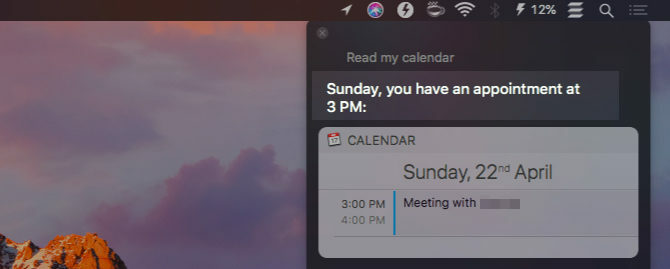
Siri suudab teile uusi e-kirju ja sõnumeid valjusti lugeda. Ta mainib üksikasju, näiteks kes ja millal üksuse saatis. Kui palute Siril teie kalendrit lugeda, võtab ta teile teada teie kavandatud kohtumised.
Võite paluda Siril ka teie märkmeid lugeda. Ta loeb neid ükshaaval, kuid alles pärast teie kinnitust igal sammul.
Lisaks saate dikteerida e-kirju, sõnumeid, säutsu jne. et Siri võtaks nad sinu eest maha. Kahjuks ei saa te sel viisil koostada lehti ega Wordi dokumente. Siri diktsioonivõime ei ulatu nii kaugele. Samuti pole nad samad teie Maci dikteerimisfunktsioon Siit saate teada, mida saate teha Mac Voice ControligaNii et soovite oma arvutis tellimusi lükata ja lasta see teil kuuletuda või soovite, et arvuti loeks teile valjuhäälselt. Õnneks on mõlemad võimalikud. Loe rohkem . Viimane on mitmekülgsem ja võite paluda Siril funktsioon teie jaoks sisse lülitada.
Artiklite, dokumentide ja e-raamatute lugemiseks on kõige parem seda kasutada teie Maci kõnefunktsioon Teie Mac suudab teile lugeda mis tahes teksti, see on järgmineÜkskõik, kas soovite artiklit kuulda samal ajal, kui teete midagi muud, või soovite, et mõni teine hääl loeks teie kirjutamist teile korrektuuri eesmärgil tagasi, OS X sisaldab kõike, mida vajate. Loe rohkem , mis suudab teile teksti tagasi lugeda. Selle funktsiooni abil kuulete vaikimisi süsteemi häält.
Kui soovite, et süsteemi hääl kõlaks nagu Siri, minge edasi Süsteemi eelistused> Juurdepääsetavus> Kõne. Seal seadke süsteemi hääleks Samantha. Tulemused pole ideaalsed, kuid see on Siri jaoks kõige lähedasem hääl.
Liiga halb on see, et te ei saa veel Siri häält süsteemihäälena kasutada. Erinevalt teistest macOS-i häältest kõlab ta rohkem inimese moodi ja vähem tehisintellekti moodi.
7. Uute üksuste loomine Mac-rakenduses
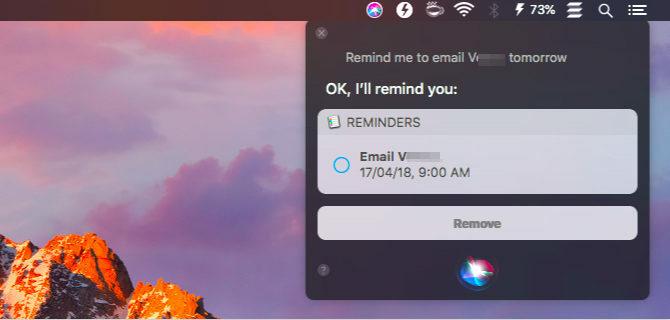
Kas soovite luua uue märkme Apple Märkustesse või uue sündmuse kalendrisse? Te ei pea aktiveeritavast rakendusest eemalduma, sest võite mõlemad ülesanded delegeerida Siri-le. Lisaks märkmetele ja sündmustele saab Siri luua teile meeldetuletusi, loendeid, sõnumeid ja e-posti mustandeid. Kahju, et Siri ei saa siiski tühje iWorki dokumente luua.
Erinevalt Siri-st iOS-is jääb Siri MacOS-is maha integreerimisel kolmandate osapoolte rakendustega nagu Evernote ja asjad. Teil on vaja natuke uurimist või katse- ja tõrkevõimalusi, et teada saada, millised käsud (kui neid on) teie installitud rakendustega töötavad.
8. Helistage inimestele, broneerige pileteid ja palju muud
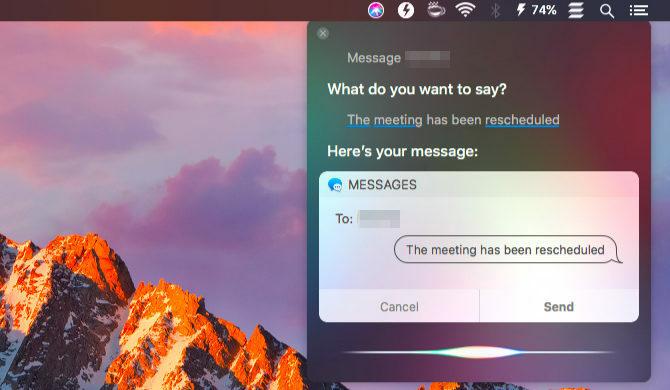
Siri aitab teil hoolitseda mitmesuguste väikeste isiklike ülesannete eest. Alustuseks saate inimestele helistada, FaceTime'iga, sõnumeid saata ja e-kirju saata, ilma vastavaid rakendusi avamata või kontakte otsimata.
Oletame, et soovite oma kolleegile Saarale sõnumi saata. Paluge Siril seda teha. Seejärel palub ta teil oma sõnum dikteerida. Kui olete seda teinud, saate sõnumi korrata ja käskida Siril saata teile sõnum. Kontaktidele helistamine ja e-postiga saatmine toimib sarnaselt ning Siri on teiega igal sammul kaasas, reageerides nagu inimene.
Siri saab teie eest hoolitseda ka lennu- ja kinobroneeringute ning restoranide reserveerimise eest. Kuid see sõltub sellest, kus te elate. Siin Indias ütleb Siri, et ta ei saa ühtegi neist ülesannetest täita.
Kui ütlete Sirile, et olete purjus, leiab ta teile mitu taksoteenust ja helistab isegi teie valitud teenusele.
9. Tweetide ja Facebooki värskenduste postitamine
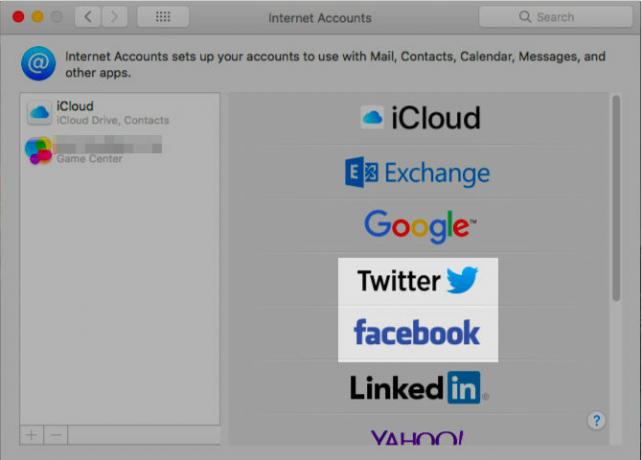
Kas soovite proovida Siri kaudu säutsu välja saata ja Facebooki värskendusi postitada? Saate seda teha, kui olete oma Twitteri ja Facebooki konto seadistanud jaotises Süsteemi eelistused> Interneti-kontod.
Kui soovite lisada räsimärki, öelge see sõna hashtag ja Siri asendab selle sümboliga # automaatselt.
10. Muusika juhtimine, avastamine ja tuvastamine
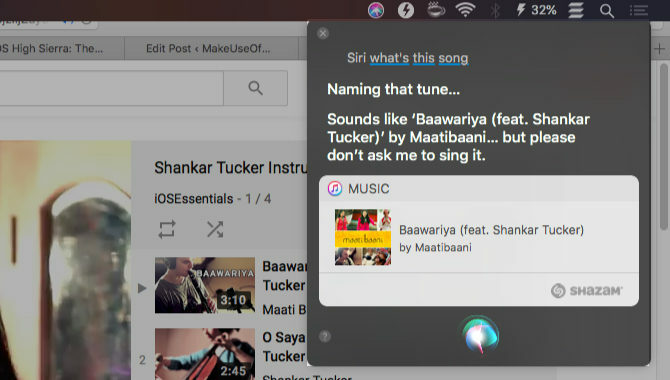
Siri saab juhtida teie iTunes'i teegis ja Apple Musicu kollektsioonis oleva muusika taasesitust. Ta oskab soovi korral mängida ka raadiojaamu, filmide helilugusid ja uut muusikat. Saate suunata teda mängima, peatama, näiteks vahele jätma, segama ja järgmisele / eelmisele loole liikuma.
Pidage meeles, et Siri mängib vaikimisi muusikat Apple Music kataloogist. Kui soovite, et ta esitaks teie Macis olevaid laule, peate lisama modifikaatori minu (nagu minu muusika) teie päringule.
Küsige Sirilt muusikatriviaid või konkreetse žanri, ansambli, albumi, artisti, kümnendi või aasta lugusid. Ta toimetab! Võite paluda tal mängida ka selliseid laule, nagu juba mängitakse.
Apple Musicu tellijatel on saadaval mõned lisafunktsioonid. Varasemate kuulamiste ja meeldimiste põhjal isikupärastatud raadiojaama loomine on üks neist.
Ükskõik, kas muusikat mängitakse teie Macis või muust allikast, võite küsida Sirilt, millist laulu mängitakse, ja ta tuvastab selle teie jaoks.
Kui teile meeldib idee oma muusikat Siri abil juhtida, soovite seda ka teada kuidas oma nutiseadmete seadmeid Siri abil juhtida.
11. Siri tulemuste eelvaade, kinnitamine, kopeerimine ja ekraanipilt
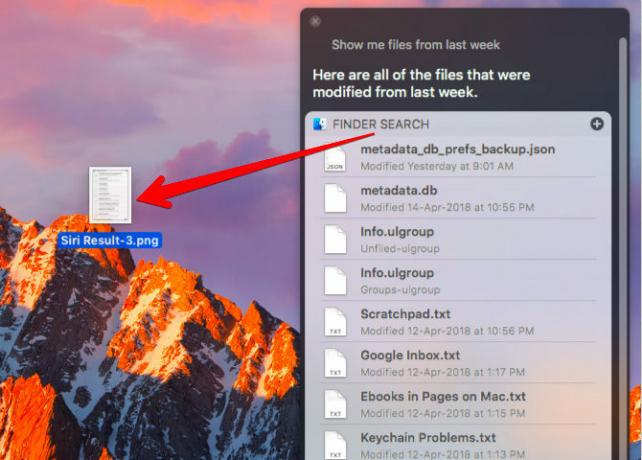
Otsingutulemite eelvaadet saate klõpsata Tühikuklahv pärast tulemuse valimist. See on tavaline macOS-i eelvaate funktsioon, Kiire pilk, tööl.
Kui soovite kiiret juurdepääsu mis tahes konkreetsele otsingutulemite komplektile, mida Siri pakub, saate selle seada teavituskeskusesse.
Tulemuste kinnitamiseks klõpsake nuppu + tulemuste kasti paremas ülanurgas asuv ikoon. (Ikoon kuvatakse hallina, kui Siri ei toeta teie kutsutud tulemuste tüübi kinnitamist.) Kinnitatud üksused kuvatakse Täna sakk.
Pingi kinnitamine on kasulik, kui soovite hoida näiteks oma linna ilmateadet, Bitcoini hinda või sporditulemusi käepärasetena. Sellise dünaamilise teabe saamiseks ei pea te kinnitatud tulemuste värskendamiseks midagi tegema. Siri hoolitseb selle eest.
Lisaks Siri tulemuste kinnitamisele saate nende lisamiseks rakendustesse lohistada üksikuid üksusi, näiteks dokumente, asukohti ja pilte. Nende kopeerimine ja kleepimine tavaliste kiirklahvidega (Cmd + C ja Cmd + V) töötab ka!
Võite isegi päringu vastuste ekraanipildi salvestada. Haarake tulemuste komplekti tiitliribalt ja laske see töölauale või Finderi suvalisse kohta. See loob ekraanipildi koheselt, salvestades selle PNG-failina.
On aeg Siri Macis lubada!

Siri on ülimugav tööriist, mis teie käeulatuses on. Saate suurema osa oma digitaalsetest ülesannetest talle laadida ja anda oma kätele hingamise kõigest sellest, mida kirjutate.
Kui soovite kasutada Siri, kuid eelistate oma päringute asemel teksti sisestada, peate aktiveerima Sisestage Siri tunnusjoon. Suunake Süsteemi eelistused> Juurdepääsetavus> Siri ja märkige ruut Luba Siri jaoks tüüp.
Enne kui sisse hüppate, veenduge, et mõistate ja tunnistate isikuandmete jagamise riskid abilisega. Ja kui Siri on inspireerinud teid nutikamalt töötama, siis vaadake muud Maci produktiivsuse funktsioonid 10 macOS Sierra produktiivsuse funktsiooni, millest peaksite teadmaMacOS High Sierra värskendus on täis uusi tehnoloogiaid ja vähe funktsioone, mis lõpetavad pikaajalised tüütused. Mõned neist uutest funktsioonidest aitavad teil olla produktiivsemad. Loe rohkem veelgi tõhusama töövoo jaoks.
Enne tehnoloogiale ja kirjutamisele keskendumist õpetas Akshata manuaalse testimise, animatsiooni ja UX-disaini. See tõi kokku kaks tema lemmiktegevust - süsteemide mõistmise ja žargooni lihtsustamise. MakeUseOf'is kirjutab Akshata, et saaksite oma Apple'i seadmeid parimal viisil kasutada.


